要备份WhatsApp,安卓用户可以进入设置 > 聊天 > 聊天备份,选择“备份到Google Drive”进行云端备份。iPhone用户可以进入设置 > 聊天 > 聊天备份,选择“立即备份”将聊天记录备份到iCloud。确保备份时连接Wi-Fi,以避免消耗数据流量。
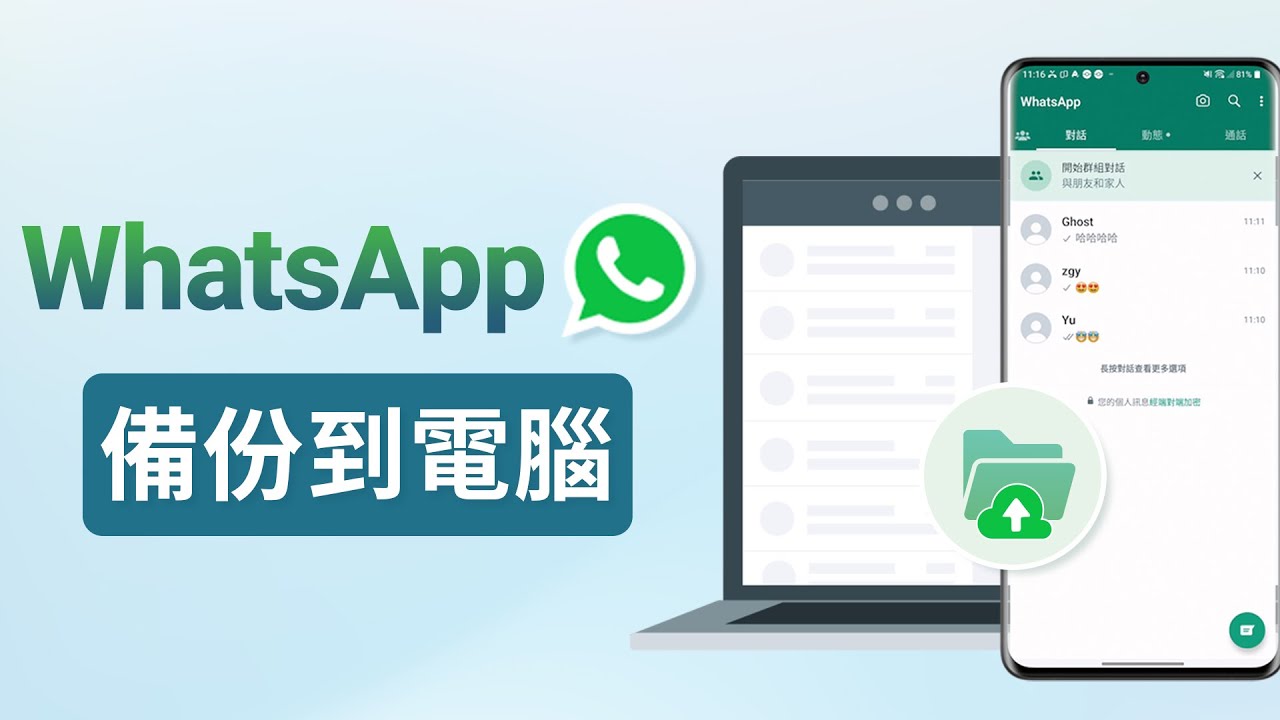
WhatsApp如何备份?
WhatsApp备份的基本概念
- 备份定义:WhatsApp备份是将您的聊天记录、媒体文件(如图片、视频、语音消息等)保存到云端或本地存储的过程。备份可以帮助您防止数据丢失,并在更换手机或恢复数据时方便地恢复聊天记录。
- 备份方式:WhatsApp提供两种备份方式:云备份和本地备份。安卓用户可以通过Google Drive进行云备份,而iPhone用户则使用iCloud进行云备份。也可以选择在设备本地存储进行备份,尤其是没有云存储的用户。
- 备份频率:WhatsApp允许用户设置自动备份的频率,如每日、每周或每月,也可以选择手动进行备份。定期备份能确保您的聊天记录不会丢失,尤其是重要的商业和个人信息。
为什么备份WhatsApp聊天记录很重要
- 防止数据丢失:如果您的设备丢失、被盗或损坏,所有未备份的聊天记录可能会永久丢失。定期备份可以确保您的重要聊天记录、照片和视频文件不会丢失。
- 设备更换或恢复时的便利性:当您更换新手机时,备份可以帮助您轻松恢复所有聊天记录和文件。在恢复过程中,WhatsApp会将您的备份数据恢复到新设备,确保通讯不受影响。
- 防止误删除:在清理手机存储或误删应用时,备份可以作为安全保障,确保不小心删除的聊天记录和文件可以恢复。通过云备份,您还可以随时在任何设备上恢复数据。
WhatsApp备份支持的文件类型
- 文本消息:WhatsApp会备份所有的聊天记录,包括单聊和群聊中的文本消息。这些文本信息是备份的核心内容。
- 媒体文件:除了文本消息,WhatsApp还支持备份图片、视频、音频消息、表情包和文档等文件。媒体文件是聊天记录中最常见的附件类型,尤其是图片和视频。
- 语音消息和录音:WhatsApp的语音消息和录音也是备份的一部分,确保您的语音沟通不会丢失。
- 聊天设置:备份还会包括您的聊天设置和个性化信息,如壁纸、背景和通知偏好等。这样,您可以在恢复聊天记录时恢复这些设置,确保新设备的使用体验与旧设备一致。
如何使用Google Drive备份WhatsApp(安卓用户)
启用Google Drive备份功能
- 打开WhatsApp设置:在安卓设备上,打开WhatsApp下载好的应用,点击右上角的三点菜单按钮,选择“设置”进入设置界面。
- 进入聊天备份设置:在设置菜单中,选择“聊天”选项,然后点击“聊天备份”。这将带您进入备份设置页面。
- 连接Google账户:在备份设置页面,您需要选择一个Google账户用于存储备份。确保您已登录正确的Google账户,若未登录,点击“添加账户”并登录您的Google账号。
- 启用备份到Google Drive:在“聊天备份”页面中,点击“备份到Google Drive”选项,并选择“仅在Wi-Fi下”或“任何网络”进行备份,具体取决于您是否希望使用移动数据来备份。
设置备份频率和选择备份内容
- 设置备份频率:在“聊天备份”页面中,您可以设置备份的频率。选项包括“每日”、“每周”、“每月”以及“从不”。根据您的需求,选择适合的备份频率。通常,选择每日或每周会更安全,确保您的聊天记录得到定期备份。
- 选择包括的视频文件:在备份设置中,您还可以选择是否包括视频文件。如果您有很多视频文件且不希望占用太多Google Drive存储空间,可以选择不备份视频。若想备份所有聊天记录和媒体文件,确保勾选“包括视频”选项。
- 确保备份内容完整:Google Drive备份会包含您的所有聊天记录、媒体文件(图片、视频、音频等)和WhatsApp设置。确保您勾选了所有希望备份的内容。
从Google Drive恢复聊天记录
- 在新设备上安装WhatsApp:首先,在新安卓设备上安装并打开WhatsApp。
- 验证手机号码:输入您在旧设备上使用的手机号码,系统会发送一个验证码到您的手机。输入验证码完成身份验证。
- 恢复备份:完成手机号码验证后,WhatsApp会检测到您Google Drive上的备份,系统会提示您恢复备份。点击“恢复”按钮,选择从Google Drive恢复您的聊天记录。
- 等待恢复过程完成:恢复过程可能需要几分钟,具体时间取决于备份的大小和您的网络速度。恢复完成后,您的聊天记录、媒体文件和设置将自动恢复到新设备上,您可以继续使用WhatsApp进行通讯。
- 恢复后的检查:恢复完成后,检查您的聊天记录和文件是否完整。如果有任何问题,可以尝试重新备份或联系WhatsApp支持获取帮助。
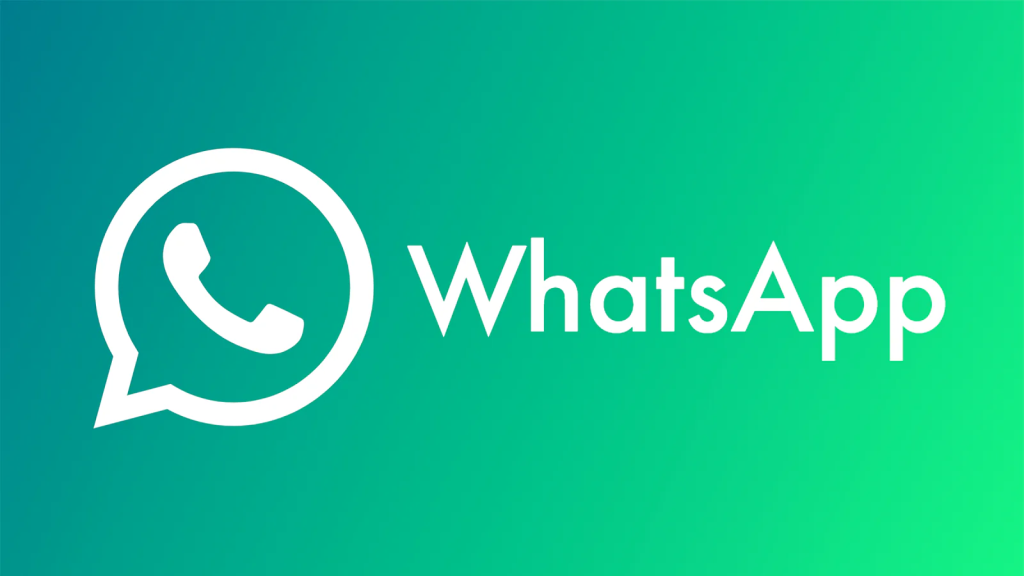
WhatsApp本地备份与云备份的区别
本地备份的优势和限制
- 优势:
- 无需互联网连接:本地备份将聊天记录存储在设备的内存中,您不需要依赖互联网连接进行备份或恢复。
- 快速恢复:如果您需要恢复聊天记录,本地备份通常比云备份更快,因为它直接从设备存储中恢复数据,而不需要下载文件。
- 不占用云存储空间:本地备份不会占用Google Drive或iCloud的存储空间,因此不必担心存储空间不足的问题。
- 限制:
- 设备依赖性:本地备份仅存在于当前设备上,一旦设备丢失或损坏,备份数据也会丢失。
- 无法跨设备恢复:如果您更换设备,本地备份无法方便地迁移到新设备。相比之下,云备份可以轻松地在不同设备之间进行恢复。
- 备份空间有限:设备的存储空间有限,本地备份可能会占用大量空间,尤其是当您有大量聊天记录和媒体文件时。
云备份的安全性和便捷性
- 安全性:
- 加密保护:WhatsApp的云备份(Google Drive或iCloud)使用端到端加密技术,确保备份数据在传输过程中不会被未经授权的人员访问。
- 帐户和密码保护:由于云备份与Google或Apple账号关联,您可以通过账户的密码和双重验证保护备份数据的安全。如果您启用了两步验证,恢复备份时还需要通过额外的PIN码验证,进一步增强安全性。
- 数据冗余:云备份存储在云端服务器上,提供数据冗余。如果一个服务器出现故障,数据可以恢复到另一个备份服务器中,减少丢失风险。
- 便捷性:
- 跨设备恢复:云备份的最大优势之一是它可以在不同设备之间恢复聊天记录。无论您是换手机、换平台,还是恢复已删除的聊天记录,云备份都能为您提供无缝恢复体验。
- 自动备份:云备份通常可以设置为定期自动进行,您无需手动操作,确保备份过程始终得到保障。
- 无需担心存储空间问题:Google Drive和iCloud提供大容量的云存储,您无需担心本地存储的空间不足。云备份可以轻松处理大量数据,如聊天记录、图片、视频等。
如何选择适合自己的备份方式
- 选择本地备份的场景:
- 如果您不希望依赖互联网连接或云服务,或者您没有足够的云存储空间,您可以选择本地备份。
- 对于那些只在同一设备上使用WhatsApp,并且不需要在不同设备之间恢复聊天记录的用户,本地备份可能是更适合的选择。
- 如果您关注设备的隐私保护,并不希望将敏感信息上传到云端,本地备份也是一个不错的选择。
- 选择云备份的场景:
- 如果您更换手机频繁,或者您希望能够在不同设备之间同步聊天记录,云备份无疑是最佳选择。
- 如果您希望避免因设备丢失或损坏而导致数据丢失,云备份为您提供了更高的安全性和便利性。
- 如果您担心本地存储空间不足,或者想要避免管理本地备份的麻烦,云备份提供了一个长期有效的解决方案。
- 结合使用两种备份方式:
- 许多用户选择同时使用本地备份和云备份,这样可以享受两者的优点。通过设置定期自动云备份,同时定期手动进行本地备份,您可以更全面地保护WhatsApp数据。
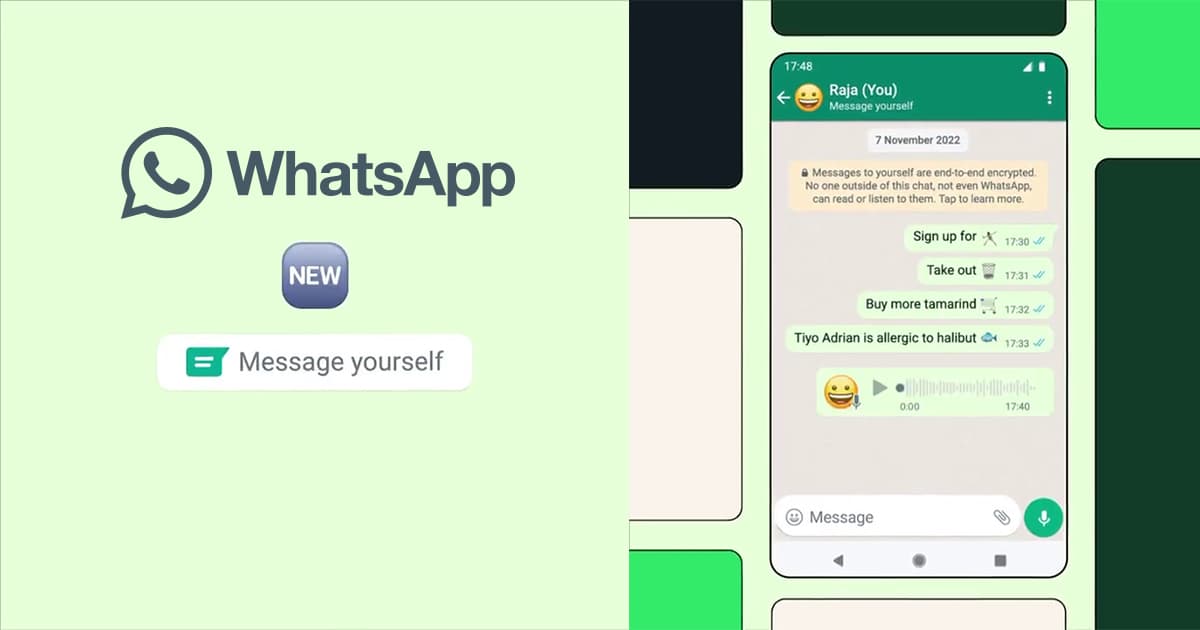
WhatsApp聊天记录备份和恢复的常见问题
无法接收到备份验证码怎么办
- 检查网络连接:确保您的设备连接到稳定的互联网,无论是Wi-Fi还是移动数据网络。网络连接不稳定可能导致验证码无法正常接收。
- 确认手机号码无误:请确保您输入的手机号码和国家/地区代码正确。错误的号码或地区代码可能导致验证码无法送达正确的设备。
- 检查短信拦截设置:有时手机的防火墙、短信拦截应用或安全设置可能会阻止验证码短信的接收。检查是否有任何应用或设置屏蔽了来自WhatsApp的短信。
- 选择语音验证码:如果短信验证码无法接收,可以选择通过语音接收验证码。在登录或备份过程中,WhatsApp提供了语音验证码的选项,您将通过电话获取验证码。
- 等待一段时间:如果验证码长时间未到达,可能是因为WhatsApp的短信服务繁忙,您可以稍等几分钟再尝试重新请求验证码。
恢复备份时聊天记录丢失的解决办法
- 确认备份已完成:首先,检查Google Drive或iCloud上的备份是否成功完成。可以通过进入WhatsApp的“设置”>“聊天”>“聊天备份”检查最近的备份时间,确保备份数据完整。
- 使用最新备份恢复:确保您从最新的备份中恢复数据。如果备份过程中出现故障,您可能需要选择恢复较早的备份,尝试找回丢失的聊天记录。
- 重新尝试恢复过程:如果恢复过程中丢失了聊天记录,可以尝试重新安装WhatsApp并恢复备份。有时,重新启动设备和应用程序后,恢复过程可以成功完成。
- 检查存储空间:如果手机存储空间不足,恢复过程可能中断,导致部分聊天记录未能恢复。确保设备有足够的存储空间进行恢复操作。
备份恢复失败时的常见原因及解决方案
- 存储空间不足:备份恢复失败的一个常见原因是设备存储空间不足。如果设备内存不够,恢复操作可能无法顺利完成。解决方法是清理设备存储,删除不必要的文件和应用,释放足够的空间。
- 网络连接问题:如果恢复过程中网络连接不稳定,可能会导致备份文件未能成功恢复。确保您连接到稳定的Wi-Fi或移动数据网络,并避免使用不稳定的网络。
- 备份文件损坏:如果Google Drive或iCloud上的备份文件损坏,恢复可能会失败。您可以尝试删除当前的备份文件并重新备份聊天记录,确保备份文件没有损坏。
- 备份和恢复的账户问题:如果您没有在同一个Google账户或Apple ID下备份和恢复WhatsApp,恢复过程会失败。确保登录的是同一账户,并且在恢复时选择正确的备份文件。
- 不同设备之间的恢复问题:如果您尝试从安卓设备恢复到iPhone,或者从iPhone恢复到安卓设备,跨平台恢复可能会遇到限制。目前,WhatsApp对跨平台恢复支持有限,建议使用相同平台的设备进行备份和恢复。
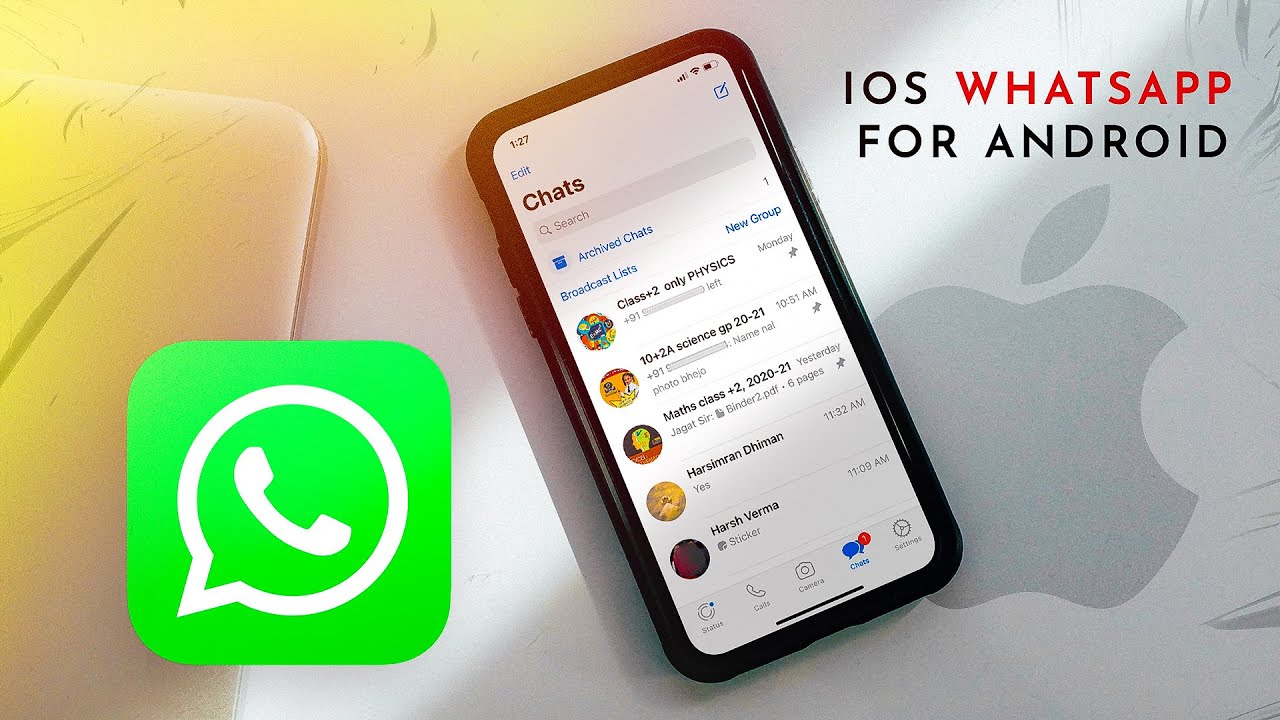
WhatsApp如何备份?
WhatsApp备份可以通过Google Drive(安卓)或iCloud(iOS)进行。进入设置,选择“聊天”>“聊天备份”,然后选择备份频率并开始备份。
如何在安卓设备上备份WhatsApp聊天记录?
在安卓设备上,进入WhatsApp设置,选择“聊天”>“聊天备份”,点击“备份到Google Drive”以将聊天记录备份到云端。
如何在iPhone上备份WhatsApp聊天记录?
在iPhone设备上,进入“设置”>“聊天”>“聊天备份”,选择“立即备份”将聊天记录备份到iCloud。
备份后如何恢复WhatsApp聊天记录?
在新设备上安装WhatsApp,登录并使用相同的电话号码,系统会提示恢复备份,点击“恢复”即可恢复聊天记录。
备份WhatsApp聊天记录时是否需要连接Wi-Fi?
是的,为了避免消耗手机流量,建议在Wi-Fi环境下进行备份,确保备份过程流畅。
